Est-il possible de couper une vidéo sur mon iPhone? Comment découper ou couper une vidéo sur un appareil mobile? Lorsque nous sommes nombreux à utiliser un téléphone portable, y compris des téléphones iPhone, Android ou Windows, pour filmer des vidéos ou des photos, il serait très pratique de pouvoir faire le montage ou le découpage vidéo directement sur les téléphones. Surtout dans le cas où nous voulons télécharger une nouvelle vidéo capturée sur YouTube ou Facebook avec des téléphones iPhone ou Android, mais que nous voulons supprimer les parties indésirables directement depuis les téléphones. Si c'est le cas, une application de découpage vidéo fiable est nécessaire. Dans ce guide, nous vous aiderons à apprendre comment découper une vidéo sur les téléphones iPhone, Android et Windows.
- Partie 1. Liste des 7 meilleures applications de découpage vidéo pour vous
- Partie 2. Pouvez-vous couper directement une vidéo sur un Smartphone
- Partie 3. Le meilleur outil de découpage vidéo sur Mac et Windows
Partie 1. Liste des 7 meilleures applications de découpage vidéo pour vous
Lorsqu'il s'agit de couper une vidéo sur des téléphones iPhone, Android ou Windows, vous pouvez trouver de nombreuses applications gratuites sur Internet pour le faire. Nous vous aidons ci-dessous à choisir les 7 meilleures applications de découpage vidéo pour iPhone, Android et le téléphone Windows. Vous pouvez choisir celle qui vous convient le mieux.
#1. FilmoraGo (pour iPhone)

FilmoraGo est une application de découpage vidéo facile à utiliser pour les appareils iOS. Elle vous permet de découper votre vidéo de manière simple. En tant qu'application de découpage vidéo, FilmoraGo dispose de fonctions plus avancées, notamment la division et le découpage de vidéos, l'ajout de transitions, d'autocollants, de titres et de musique aux vidéos afin de vous aider à créer vos vidéos ou films personnalisés. De plus, vous pouvez partager directement vos vidéos sur YouTube, Facebook ou Instagram. FilmoraGo est compatible avec iOS 11.0 ou une version ultérieure.
Avantages:
- FilmoraGo met à votre disposition de nombreux outils de montage vidéo qui vous aident à créer des vidéos professionnelles et de haute qualité.
Inconvénients:
- Disponible à présent uniquement sur iOS.
#2. PowerDirector (pour Android)
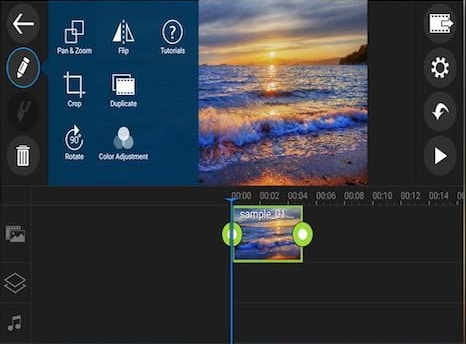
PowerDirector est une application de découpage vidéo hautement recommandée pour les téléphones et tablettes Android. Elle permet de faire du montage vidéo, y compris de couper et d'ajouter des titres. Vous pouvez éditer et couper des vidéos dans la timeline de cette application de découpage vidéo pour Android. De plus, elle permet d'ajouter des effets vidéo, des transitions et des voix off en arrière-plan. Cette application de montage vidéo vous permet d'exporter des vidéos en haute qualité 1080p. PowerDirector peut être compatible avec Android 4.15 ou une version plus récente.
Avantages:
- Il s'agit d'une application gratuite de montage vidéo pour Android avec une fonction de timeline permettant une édition facile des vidéos et l'ajout d'effets.
Inconvénients:
- La version gratuite est fournie avec un filigrane, vous devez donc payer des frais pour le supprimer.
#3. Studio (pour iPhone)
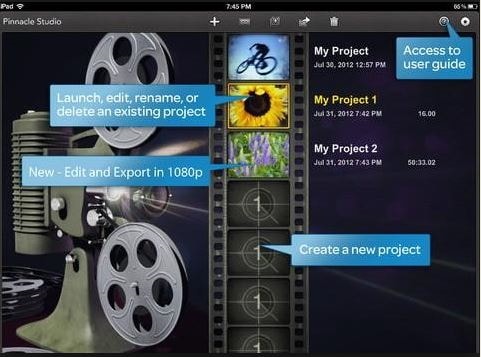
Studio est une application de montage vidéo pour iPhone et autres appareils iOS. Elle peut vous aider dans le montage de vidéos grâce à ses fonctions pratiques et utiles, ce qui en fait l'une des applications de montage vidéo les plus populaires pour iPhone. Les fonctions de pointe de cette application de montage vidéo comprennent des effets "Picture in Picture", des animations et des illustrations de titres, des animations 3D et des fonctions de panoramique et de zoom. Studio peut être compatible avec un large éventail de fichiers audio, de sorte que vous pouvez découper et doubler des pistes audio, et créer de nouvelles pistes audio et voix off pour les vidéos. Studio est adapté à iOS 9.3 ou version ultérieure.
Avantages:
- Studio vous aide à créer des vidéos de haute qualité et vous permet de les partager directement sur des sites de réseaux sociaux.
Inconvénients:
- Bien que le programme soit doté de nombreuses fonctionnalités, les boutons d'édition et de fonctionnalités ne fonctionnent pas toujours bien. On peut facilement se tromper.
#4. Splice (pour iPhone et Android)
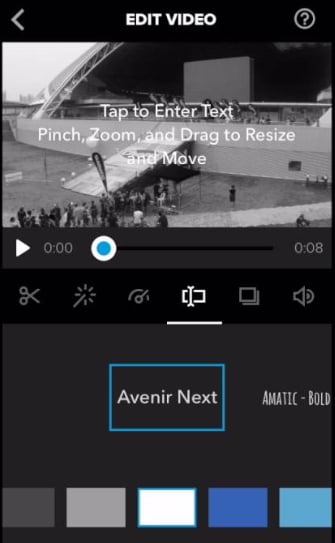
Splice est une application recommandée en raison de sa facilité d'utilisation. Cette application de montage vidéo pour iPhone et Android est une application de base de montage de films, qui est parfaite pour les débutants. Splice est facile à utiliser et est dotée de fonctionnalités très pratiques, telles que la superposition de texte, le contrôle de la vitesse, l'animation et la narration. Vous pouvez utiliser Splice pour créer un film et une image vidéo dynamique à partager. Splice est compatible avec iOS 9.0 ou une version ultérieure.
Avantages:
- Splice est l'une des merveilleuses applications de montage vidéo qui vous permet de découper et de couper une vidéo quand vous le souhaitez.
Inconvénients:
- C'est une bonne application de montage vidéo, mais elle a besoin de plus de transitions, de musique et d'autres effets.
#5. Magisto (pour iPhone et Android)
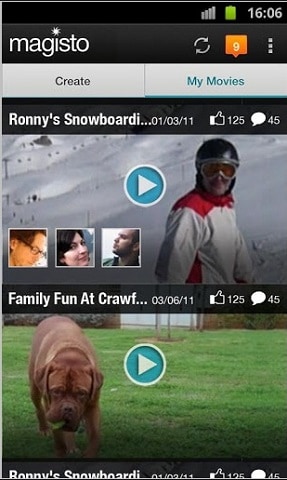
Magisto est une application de montage vidéo pour Android et iPhone. Elle est célèbre pour sa fonction de transformation qui permet aux utilisateurs de changer les images en vidéos musicales et autres fichiers multimédia. L'application d'édition vidéo Magisto est un outil flexible et est dotée de nombreuses fonctionnalités intéressantes. Elle fonctionne bien sur Android 5.0 et les versions ultérieures.
Avantages:
- Les utilisateurs peuvent télécharger des photos et des vidéos sur Magisto et créer des vidéos musicales et des collages vidéo.
Inconvénients:
- La version gratuite de Magisto ne peut fonctionner que pendant 7 jours, après quoi il faut payer pour avoir un accès à l'application.
#6. Movie Edit Touch (pour les téléphones Windows)
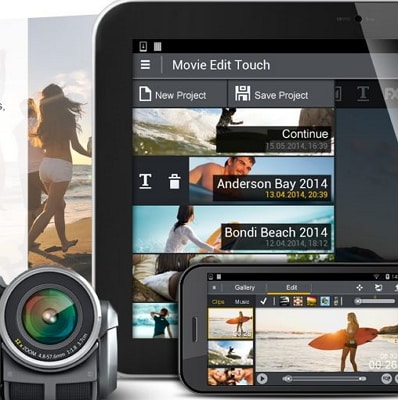
Movie Edit Touch est une application gratuite de montage vidéo pour les téléphones Windows, développée par Microsoft. Elle vous fournit des outils d'édition pratiques et faciles à utiliser. Elle permet aux utilisateurs de créer rapidement des vidéos et des films à partir de clips vidéo et de les partager directement en ligne. Cette application gratuite de montage vidéo est très simple à utiliser et ne nécessite donc pas un apprentissage trop approfondi pour pouvoir la manipuler. Movie Edit Touch fonctionne sous Windows 10.
Avantages:
- Il s'agit d'un logiciel de montage vidéo gratuit pour les téléphones Windows, qui permet d'ajouter du son et d'appliquer des effets vidéo.
Inconvénients:
- Le montage vidéo peut parfois être lent. Et il ne peut produire des vidéos qu'en 720P.
#7. Video Cutter & Compressor (pour les téléphones Windows)
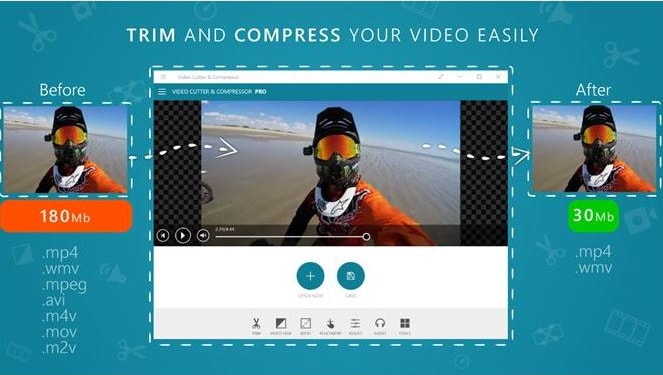
Video Cutter & Compressor est une application de montage vidéo pour les téléphones Windows, vous permettant de couper et de compresser facilement des vidéos. De plus, cette application de montage vidéo vous permet de modifier le format et la résolution de la vidéo. Vous pouvez également régler la luminosité, la saturation, le volume audio et le contraste. Cet éditeur vidéo est compatible avec le système d'exploitation Windows 10.
Avantages:
- Elle dispose de multiples fonctions d'édition vidéo et vous aide à éditer et à couper des vidéos grâce à des outils intuitifs.
Inconvénients:
- Cet outil de découpage et de compression vidéo n'est pas toujours stable.
Partie 2. Pouvez-vous couper directement une vidéo sur iPhone, Android et les téléphones Windows
[Guide N°1] Couper une vidéo sur iPhone
L'application "Photos" sur iPhone et iPad peut non seulement vous aider à retoucher des photos, mais aussi à découper des vidéos. Cela signifie que vous pouvez utiliser "Photos" pour découper les parties indésirables au début et à la fin de la vidéo.
Étape 1. Lancez l'application Photos sur votre iPhone depuis l'écran d'accueil.
Étape 2. Ensuite, choisissez la vidéo que vous souhaitez couper.
Étape 3. Dans le coin supérieur droit de l'écran, vous pouvez voir le bouton d'édition, qui a la forme de trois curseurs horizontaux. Il suffit d'appuyer sur ce bouton d'édition.
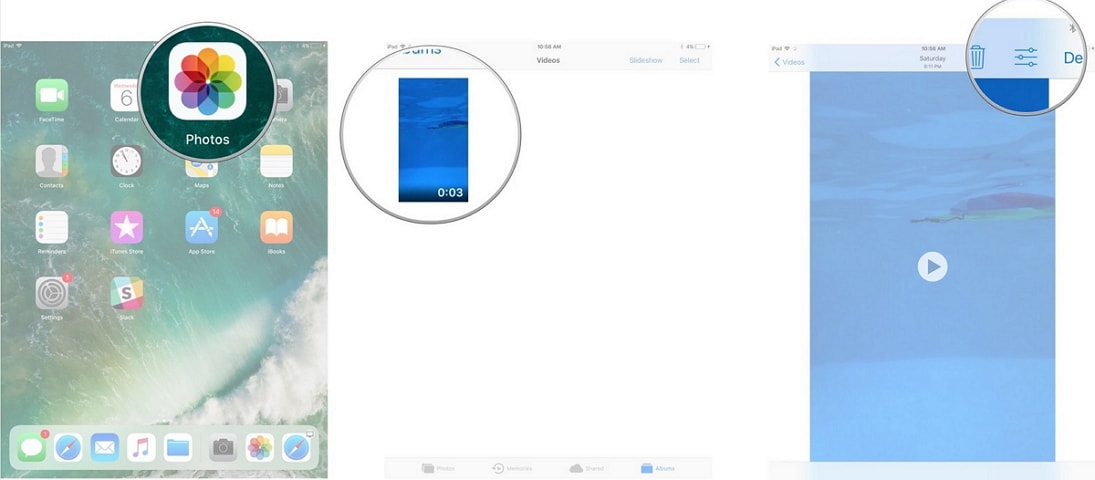
Étape 4. Activez l'outil de coupe ou de découpage en appuyant sur le côté droit ou gauche de la timeline et en le maintenant enfoncé.
Étape 5. Vous pouvez commencer à couper une vidéo sur iPhone en faisant glisser le point d'ancrage vers l'avant ou vers l'arrière pour couper la vidéo.
Étape 6. Si vous voulez couper plus précisément, vous pouvez tenir le point d'ancrage pour allonger la timeline.
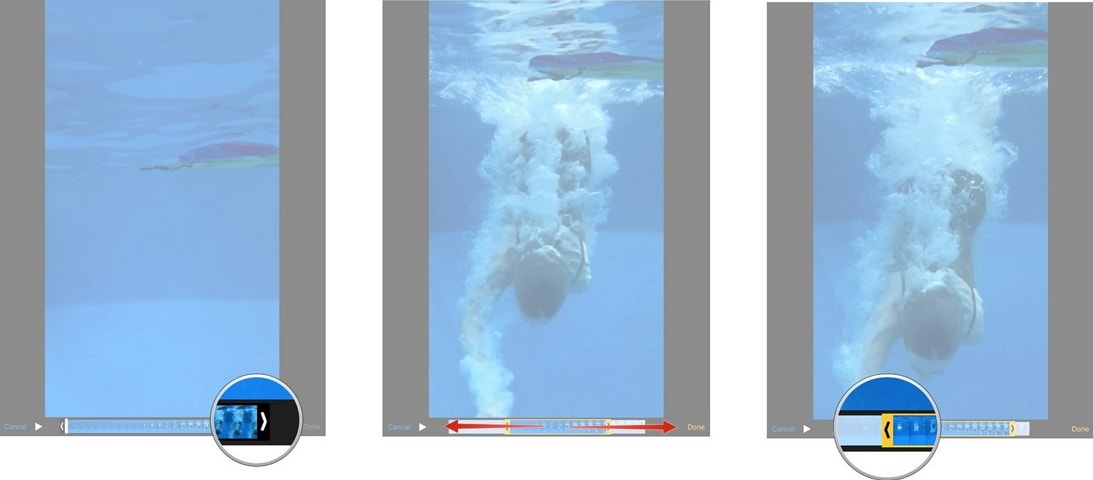
Étape 7. Lorsque cela est fait, appuyez sur le bouton "Terminer" dans le coin inférieur droit. Choisissez ensuite de sauvegarder la vidéo découpée en tant que nouveau clip ou de remplacer simplement le clip original.
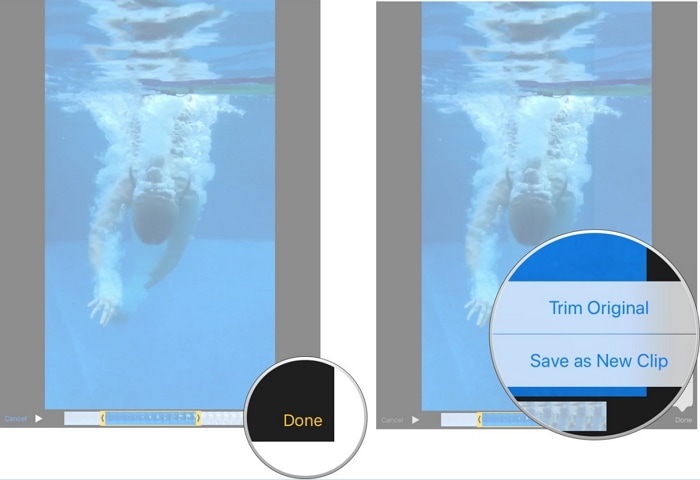
[Guide N°2] Couper une vidéo sur les téléphones et tablettes Android
Les téléphones et tablettes Android vous permettent de couper la vidéo en plus petits clips.
Étape 1. Il suffit d'afficher la vidéo sur votre téléphone ou tablette Android, mais ne la lisez pas.
Étape 2. Ouvrez la commande de découpage et ensuite appuyez sur le bouton "Découpage".Vous pouvez taper sur l'icône du menu ou sur le débordement de l'action pour obtenir l'option de découpage. Veuillez noter que l'icône "Découpage" peut être disponible à l'écran sur certaines versions de l'application Gallery. Vous pouvez taper sur l'écran si vous ne pouvez pas voir l'icône de découpage. Dans le cas où la vidéo est partagée à partir d'une autre source, vous ne pouvez pas l'éditer sur Android et donc vous ne disposerez pas d'option de découpage sur l'écran.
Étape 3. Il suffit d'ajuster le début et la fin de la vidéo, ce qui constitue l'action de découpage. Vous pouvez appuyer sur le bouton de lecture pour prévisualiser la nouvelle durée de la vidéo découpée.
Étape 4. Si la durée et le contenu de la vidéo sont corrects après le découpage, vous pouvez appuyer sur le bouton "Terminer" ou "Sauvegarder" pour enregistrer la vidéo coupée.
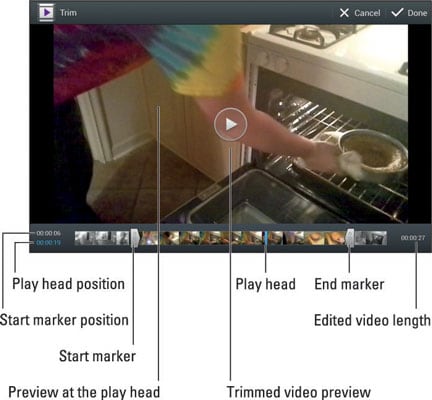
[Guide N°3] Couper une vidéo sur un téléphone Windows
L'application Photos sur les téléphones Windows peut vous aider à découper ou à couper directement une vidéo. Cette fonction est très utile lorsque vous souhaitez vous débarrasser d'une partie indésirable de la vidéo.
Étape 1. Lancez l'application Photos sur votre téléphone Windows.
Étape 2. Ensuite, choisissez la vidéo que vous voulez couper. La vidéo sera diffusée automatiquement lorsque vous l'ajouterez à l'application Photos. Veuillez donc mettre la vidéo en pause pour effectuer le montage.
Étape 3. Allez dans le coin inférieur droit de l'écran pour faire apparaître le bouton d'édition sous l'icône "Crayon".
Étape 4. Choisissez l'option de découpage après avoir cliqué sur le bouton d'édition.
Étape 5. Puis, une nouvelle fenêtre s'ouvrira pour le découpage de la vidéo. Il vous suffit de faire glisser le curseur pour définir le début et la fin de la vidéo.
Étape 6. Après avoir coupé la vidéo comme vous le souhaitez, appuyez sur le bouton d'enregistrement et exportez la vidéo vers un nouveau fichier.
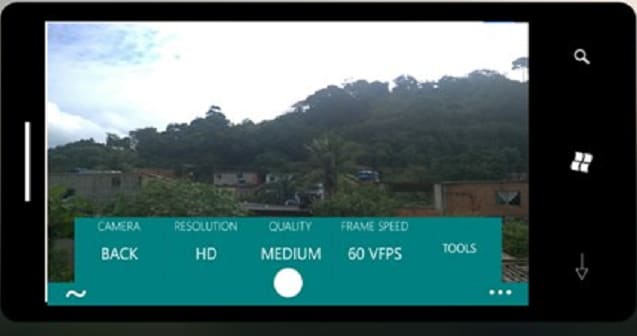
Partie 3. Le meilleur outil de découpage vidéo sur Mac et Windows
Pour les utilisateurs Mac et Windows, nous vous recommandons d'utiliser Filmora Video Editor pour couper les vidéos. Cet éditeur de vidéos dispose d'une interface simple permettant aux débutants de faire des modifications sur les vidéos. Il permet également d'utiliser des outils de montage vidéo avancés pour aider les professionnels à créer des chefs-d'œuvre.

Filmora Video Editor
- Vous pouvez utiliser ce programme pour couper n'importe quelle partie de la vidéo ou couper la partie centrale de la vidéo.
- En outre, il vous permet de recadrer, de faire pivoter, de diviser, de combiner, de lire en sens inverse, d'accélérer et de faire plus de choses sur les vidéos.
- Vous pouvez styliser vos vidéos avec des effets vidéo gratuits comme des filtres professionnels, et plus encore.
- Vous disposerez de plusieurs options de sortie pour convertir et partager les vidéos.
- ...
Les étapes faciles à suivre pour couper une vidéo sur Windows et Mac
Étape 1. Lancez Filmora Video Editor.
Étape 2. Cliquez sur le menu "Nouveau projet" pour entrer dans la fenêtre d'édition.
Étape 3. Ajoutez votre vidéo au programme en cliquant sur le bouton "Importer les fichiers multimédia ici" dans la fenêtre supérieure à gauche.

Étape 4. Faites glisser la vidéo sur la timeline. Ensuite, coupez n'importe quelle partie de la vidéo en déplaçant le curseur au début et à la fin de la vidéo dans la timeline. Cela vous permet de couper la vidéo en plusieurs clips séparés.

Étape 5. Vous pouvez également couper une partie centrale de la vidéo. Choisissez d'abord la partie que vous voulez couper séparément. Placez la souris sur la section que vous voulez définir comme début, et cliquez sur l'icône des ciseaux. Puis faites la même chose que pour la fin. Puis, faites un clic droit sur la section et cliquez sur le bouton "Supprimer" pour la couper.
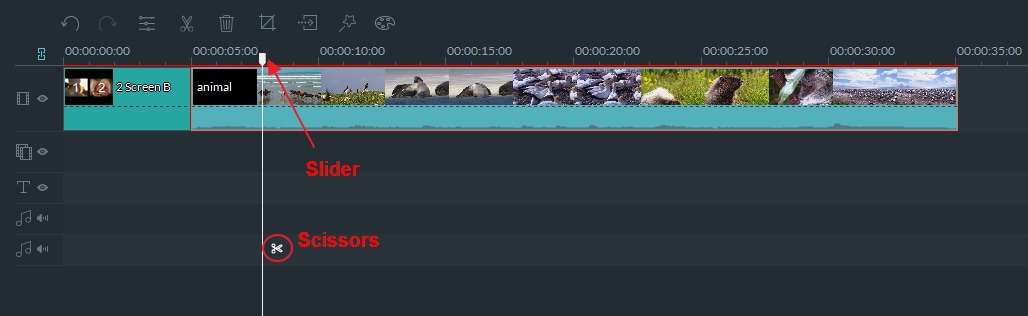
Dans cet article, nous avons présenté des astuces pratiques pour vous permettre de couper une vidéo sur iPhone, Android, un téléphone Windows, un PC et un Mac. Il vous suffit de choisir la bonne application de découpage vidéo et de commencer à découper vos vidéos.
Contactez notre équipe de support pour obtenir une solution rapide>





